Windows10系统打开管理员命令提示符的六种方法
来源:网络收集 点击: 时间:2024-04-18Windows10系统打开管理员命令提示符的六种方法
方法一:
右键点击系统桌面左下角的“开始” - 命令提示符(管理员)(A);
 2/17
2/17可以打开管理员命令提示符窗口(标题为C:\管理员命令提示符)。
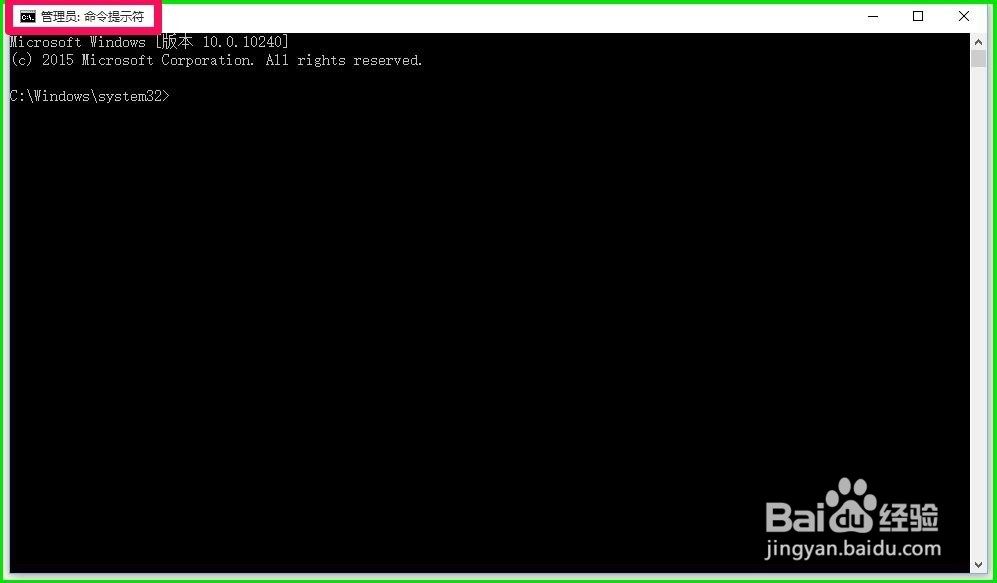 3/17
3/17方法二:
进入资源管理器,点击“计算机”下的向上的箭头;
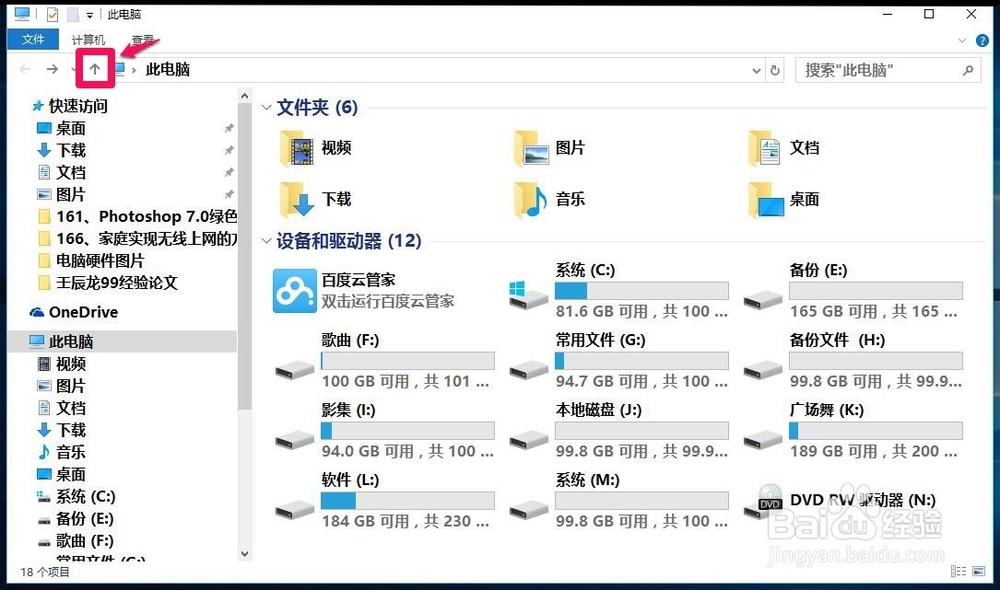 4/17
4/17我们再点击:文件 - 打开命令提示符(P)- 以管理员身份打开命令提示符(A);
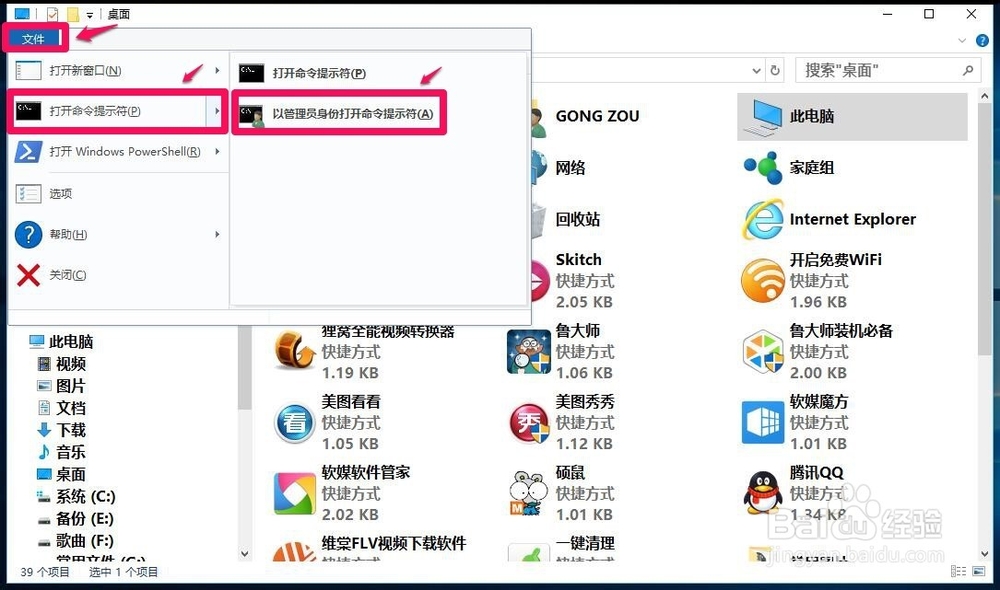 5/17
5/17点击以管理员身份打开命令提示符(A)以后,可以打开管理员命令提示符窗口。【注意:如果点击打开命令提示符(P),打开的不是管理员命令提示符窗口,而是普通的C:\Windowsystem 32\cmd.exe窗口。】
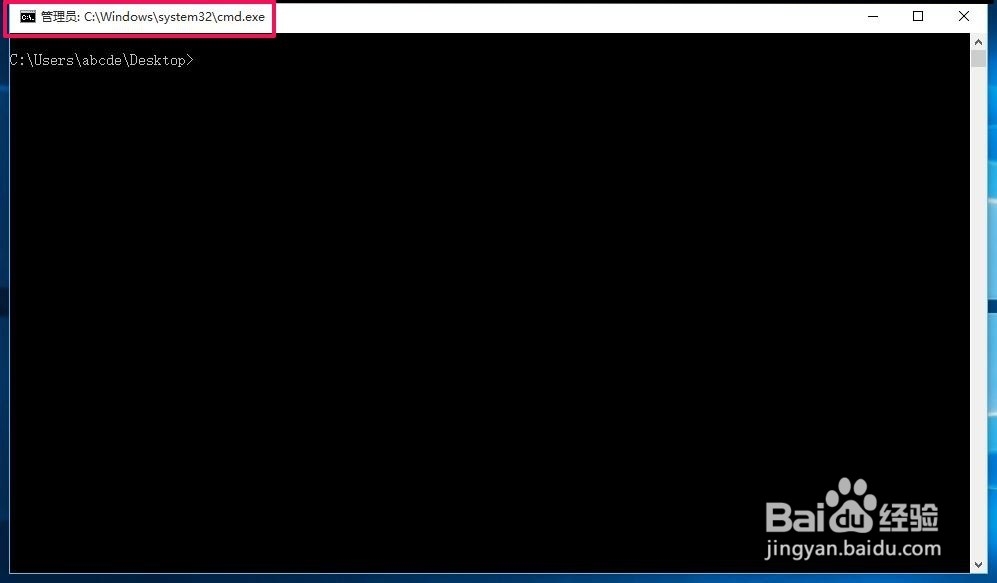 6/17
6/17方法三:
进入C:\Windowsystem 32文件夹,右键点击:cmd.exe - 在右键菜单中点击:以管理员身份运行(A);
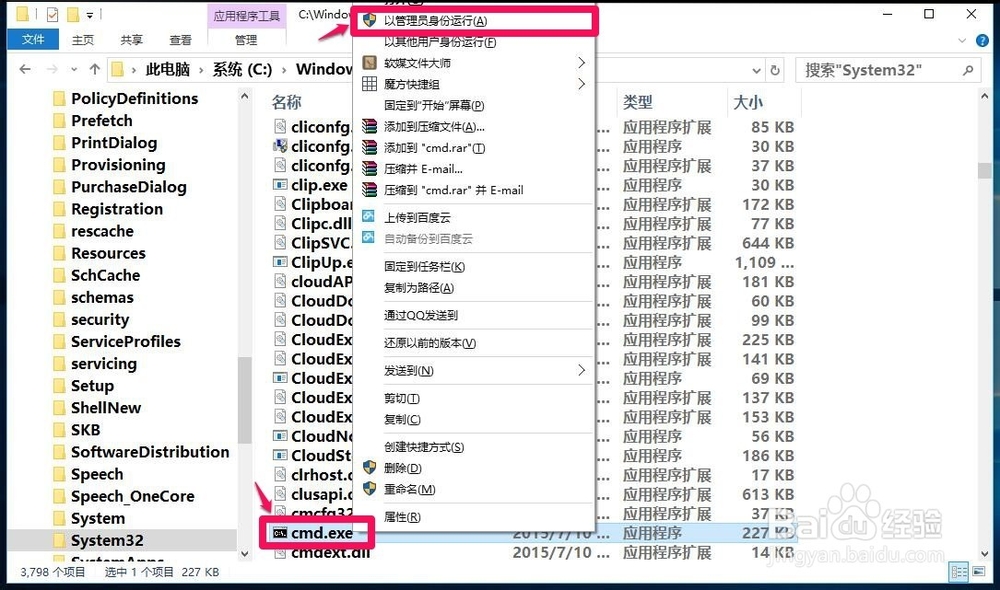 7/17
7/17可以打开管理员命令提示符窗口(标题为管理员:C:\Windowsystem 32\cmd.exe,与方法一中管理员命令提示符窗口标题不同)。
 8/17
8/17方法四:
右键点击任务栏空白处 - 任务管理器,在打开的任务管理器窗口点击“文件”;
 9/17
9/17点击“文件”以后,按住键盘上的Ctrl键,在下拉菜单中左键点击:运行新任务,可以打开管理员C:\Windowsystem 32\cmd.exe命令提示符窗口。
 10/17
10/17方法五:
同时按下键盘上的Win+X+A键;
 11/17
11/17可以打开管理员命令提示符窗口。
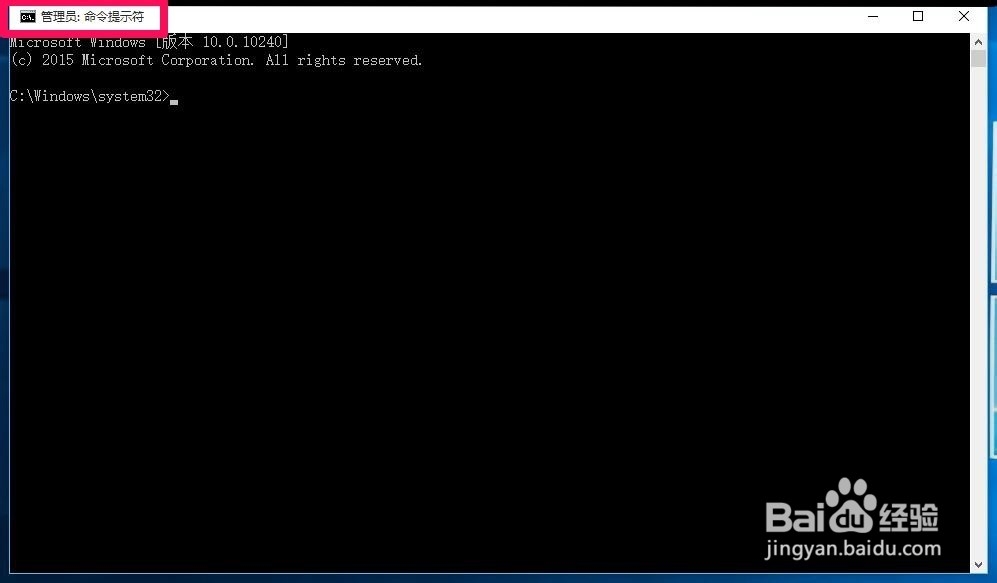 12/17
12/17方法六:
右键点击桌面空白处 - 新建 - 快捷方式;
 13/17
13/17在打开的创建快捷方式窗口的请输入对象的位置栏输入:CMD,再点击:下一步(N);
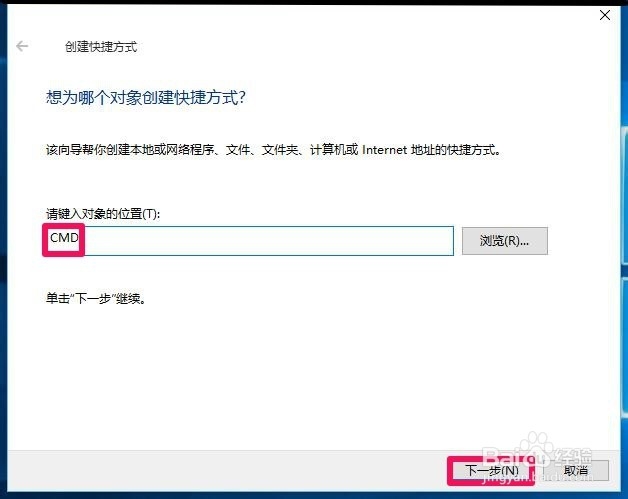 14/17
14/17点击下一步以后,我们在打开的窗口默认快捷方式的名称为cmd.exe,点击:完成;
 15/17
15/17此时系统桌面上会显示一个cmd.exe的图标,我们右键点击cmd.exe图标,在右键菜单中点击:以管理员身份运行(A);
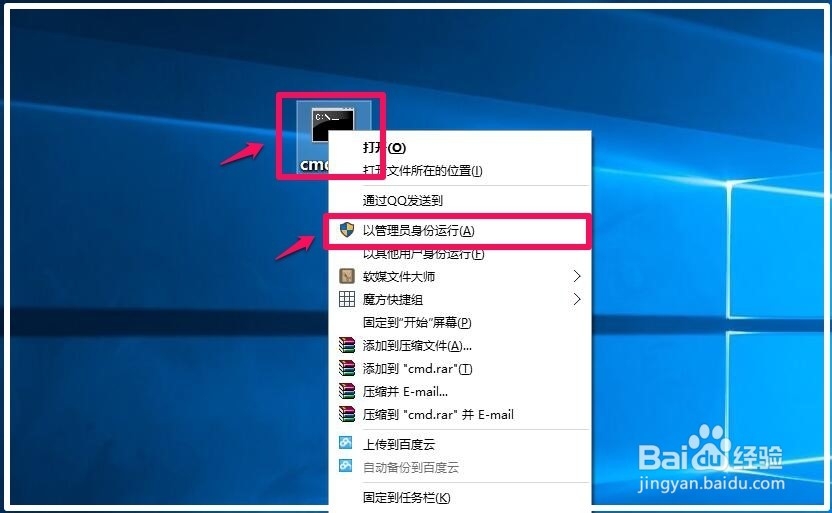 16/17
16/17点击:以管理员身份运行(A)以后,可以打开管理员:cmd.exex命令提示符窗口。
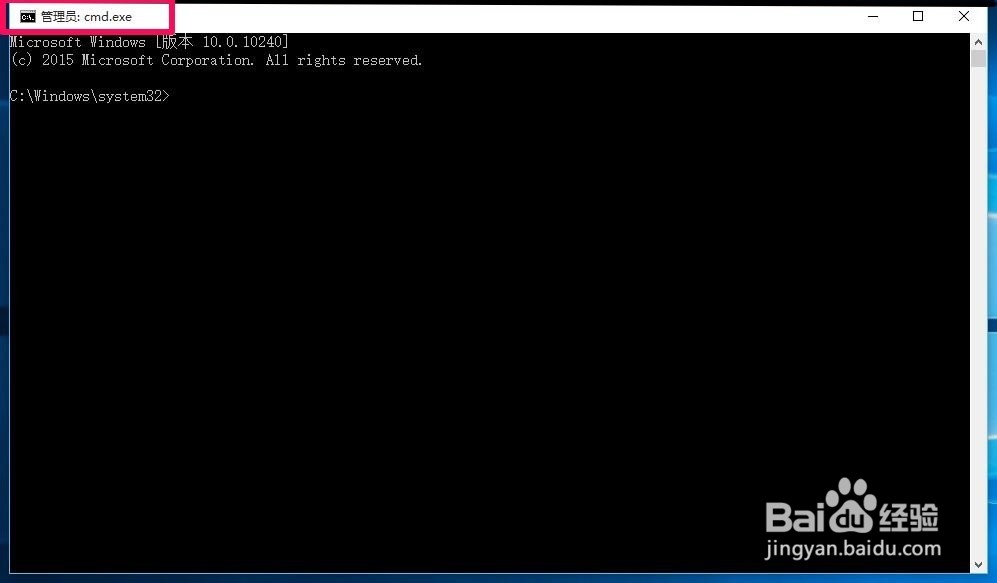 17/17
17/17以上即:Windows10系统打开管理员命令提示符的6种方法,供朋友们参考使用。
注意事项如果有用,请点击【投票】
如果需要,请点击【收藏】
谢谢朋友们高素质的文明语言【评论】
管理员命令窗口版权声明:
1、本文系转载,版权归原作者所有,旨在传递信息,不代表看本站的观点和立场。
2、本站仅提供信息发布平台,不承担相关法律责任。
3、若侵犯您的版权或隐私,请联系本站管理员删除。
4、文章链接:http://www.1haoku.cn/art_537122.html
 订阅
订阅